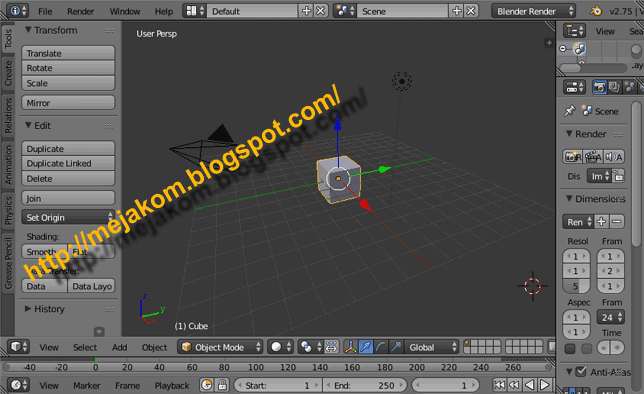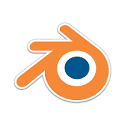Step 1:
Klik link berikut
https://twitter.com/ maka anda akan dibawa ke
halaman utama pendaftaran Twitter baru.1. Pilih bahasa Indonesia
2. Masukan nama lengkap anda
3.
Masukkan Email anda, jika belum ada silahkan buat terlebih dahulu caranya klik
DISINI4. Masukan password / kata sandi minimal 6 karakter
5. Klik Daftar ke Twitter
 |
| Halaman utama: Cara Membuat Akun Twitter di Komputer |
Step 2:
Step 2 adalah step konfirmasi data pendaftaran akun Twitter baru anda
1. Nama lengkap
2. Email
3. Password
4. Nama pengguna : Silahkan anda klik nama di Usulan yang diminati, tenang saja anda bisa merubahnya nati.
5. Klik Daftar
 |
| Halaman ke-dua: Cara Membuat Akun Twitter di Komputer |
Step 3:
Di step ini langsung aja klik Ayo!
Step 4:
Pada step ini silahkan pilih Indonesia, masukan no ponsel anda, INGAT: saat anda memasukan nomor mulailah masukan dari nomor 8, artinya anda tidak perlu lagi dari nomor 0, karna sudah diganti dengan +62. Usahakan jangan memilih Lewati.
 |
| Halaman ke-Empat: Cara Membuat Akun Twitter di Komputer |
Step 5:
Pada step ini sebelum klik Lanjut ada baiknya anda memilih minat anda, maksud-nya minat yang anda pilih akan menentukan halaman-halaman yang akan anda ikuti untuk pertama kali, jika sudah langsung aja klik Lanjut .
 |
| Halaman ke-Lima: Cara Membuat Akun Twitter di Komputer |
Step 6:
Step ini lanjutan dari step 5 yang anda minati, selanjutnya klik Ikuti 40 & lanjutkan .
 |
| Halaman ke-Enam: Cara Membuat Akun Twitter di Komputer |
Step 7:
Nah pada tahap ini anda akan dimintai untuk memasang foto anda, silihkan klik Ungah foto untuk memasang foto anda seperti gambar dibawah lalu klik lanjut, atau anda bisa memasang nati. jadi anda bisa lewati dengan klik skip / lewati dibawah tulisan Lanjut .
 |
| Halaman ke-tujuh: Cara Membuat Akun Twitter di Komputer |
Step 8:
Pada step ini anda dimintai untuk menemukan teman anda yang ada pada Gmail Yahoo ADL Outlock. atau langsung aja klik Lewati langkah ini
 |
| Halaman ke-delapan: Cara Membuat Akun Twitter di Komputer |
Step 9:
Sebenarnya pada step ini anda sudah selesai membuat akun Twitter, namun agar anda leluasa dalam mengunakan fasilitas ditwitter maka diharuskan anda untuk konfirmasi akun anda, untuk caranya silahkan lihat di Step 10.
 |
| Halaman utama Twitter |
Step 10:
Di step ini anda akan konvirmasi akun Twitter anda, silahkan ikuti petunjuk dibawah.
Caranya adalah Klik link berikut
https://id.yahoo.com jika anda belum masuk, silahkan masuk (masuk dengan email Yahoo yang digunakan untuk membuat Twitter) lalu buka email dari Twitter lalu klik
Konfirmasi sekarang
Selamat akun anda sudah berhasil di Komfirmasi.
#2. Cara Mencari Teman di Twitter Bagi Pemula
Kita yang masih baru menggunakan Twitter pasti akan merasa bingung cara mencari teman di Twitter, caranya sih cukup mudah sama halnya dengan facebook. mau tahu cara mencari teman di twittter silahkan lihat petunjuk berikut.
- Arahkan cursor anda ke sebelah kanan atas lalu di sebelah kiri foto anda ada sebuah kolom, nah disitulah tempat anda mengetikan nama atau sesuatu yang hendak anda cari.
#3. Cara Menggunakan Twitter
Penggunaan Twitter sama halnya dengan
Facebook, namun di Twitter text yang bisa dimasukan hanya dibatasi yakni 140 karakter, jadi anda harus bisa menggunakannya dengan efektif, singkat, padat, dan jelas. Hal ini dilakukan agar status dari Twitter lebih cepat dan terbukti Twitter lebih cepat dari facebook.
Contoh cara mengirim pesan di Twitter:
Contoh Isi Pesan atau tweet baru:
----------------------------------------------------------------------------------------------
Terimakasih atas tutorialnya @ojik_dhindazbor #Tips&TrikTwitter
#4. Istilah-istilah Dalam Twitter dan Artinya
Waktu pertama kali saya mengenal Twitter, tentu hal pertama yang ada dipikiran saya adalah Bingung, bingung cara menggunakan Twitter, bingung melihat tulisan retweet (RT) # (hashtag) Mentions. Alhamdulillah sekarang saya sedikit tahu fungsi dan arti di Twitter. Berikut istilah yang ada di Twitter dan artinya
1. Tweet
Tulisan yang dapat Anda posting di timeline Twitter. Jumlahnya tidak melebihi 140 karakter dan biasanya dapat berisi informasi, obrolan, ungkapan hati atau kata-kata motivasi.
Meskipun secara default tweet tersebut dibatasi hanya 140 karakter, sebenarnya para pengguna Twitter tetap bisa menulis tweet dengan panjang lebih dari itu atau bahkan tanpa batas. Anda bisa melakukan hal tersebut dengan memanfaatkan beberapa aplikasi seperti Twitlonger, Socialscape, dan yang lainnya.
2. Retweet (RT)
Retweet (istilah di Twitter) sama halnya dengan Bagikan / berbagi (istilah di Facebokk) istilah ini di anggap baik dan sopan karna tetap mencantumkan sumber asli yang pertama kali membuat tweet atau status tersebut.
3. Over Heard (OH)
Tindakan memposting kembali isi Twitter orang lain yang dianggap menarik tanpa mencantumkan sumber aslinya.
4. Follow
Suatu tindakan untuk mengikuti timeline dari akun Twitter orang yang kita follow. Sebagai contoh anda cari twitter orang, lalu anda klik tombol Follow. maka anda mem-follow-nya (mengikutinya). Orang yang saling kenal di dunia nyata biasanya melakukan saling follow di Twitter. Namun orang yang di follow mengunci akun Twitternya, maka anda tidak bisa langsung follow dan mengikuti aktivitas timeline nya, kecualli anda sudah di ijinkan untuk follow dirinya.
5. Following
Status yang menunjukkan bahwa anda telah mem-follow akun Twitter tertentu. Dengan melakukan following, maka setiap aktivitas tweet orang yang anda follow akan selalu muncul di beranda Twitter anda, sama halnya dengan Facebook.
6. Follower
Kumpulan akun Twitter orang yang sama-sama mem-follow sebuah akun Twitter tertentu. Biasanya seorang follower memutuskan untuk mem-follow sebuah akun Twitter karena tertarik dengan karakteristik tweet yang akun tersebut sampaikan. Sebagai contoh anda menyukai
tips dan trik yang saya bagikan di Twitter dan anda langsung mem-follow Twitter saya, nah itulah yang disebut Follower.
7. Unfollow
Unfollow ini sama halnya dengan Membatalkan / menyudahi pertemanan di Facebook. Jadi dengan Unfollow Twitter seseorang, maka tweet (status) orang tersebut tidak muncul di timeline (beranda) kita.
8. Mention (@)
Suatu tindakan untuk memberi tahu seorang pengguna Twiter dengan mencantumkan username nya pada tweet (@username) sehingga orang tersebut akan ikut membaca tweet yang Anda kirimkan. Orang yang di mention akan mendapatkan notifikasi atau pemberitahuan Twitter.
9. Hashtag (#)
Lambang tanda pagar (#) agar pengguna Twitter lainnya dapat mencari kata kunci tertentu dengan mudah dan cepat. Kata kunci yang memakai hashtag terbanyak biasanya akan menjadi trending topic di suatu negara atau bahkan di dunia.
10. Trending topic
Topik atau tema bahasan yang sedang menjadi tren di Twitter dan biasanya disertai dengan penggunaan hashtag. Trending topic biasanya berhubungan dengan suatu tema yang sedang hangat dibicarakan oleh para pengguna Twitter, biasanya yang sering menjadi trending topic adalah para artis.
11. Timeline
Suatu daftar tweet dari list dari orang-orang yang sudah anda follow berdasarkan satuan waktu yang berurutan. Timeline biasanya muncul berurutan berdasarkan kronologi pembuatan tweet. Tweet yang baru saja di buat akan muncul di urutan teratas timeline.
12. List
Fitur Twitter yang dapat kita gunakan untuk mengelompokkan sejumlah tweet yang berasal dari akun-akun Twitter yang kita follow. List dapat dibuat untuk mengelompokkan para sahabat, perusahaan, serta kelompok lainnya.
13. Favorites
Tweet yang anda tandai karena dianggap, menarik. Biasanya tweet yang di favorites ditandai dengan gambar bintang berwarna kuning. Tweet yang sudah anda favorites akan masuk ke daftar favorites anda sehingga dapat dibaca kembali dengan mudah dan cepat di lain waktu.
14. Direct message (DM)
Pesan pribadi dua arah antar pengguna Twitter dengan batasan 140 karakter. Pihak pengirim pesan hanya bisa mengirimkan Direct Message pada pihak yang sudah melakukan mem-follow dirinya. Selain itu, Dua pengguna Twitter yang saling follow dapat berkirim Direct Message.
15. Search
Fitur berupa kolom yang dapat digunakan untuk mencari sesuatu pada Twitter. Cara penggunaannya cukup dengan mengetikkan kata kunci pada kolom tersebut. Untuk mempermudah proses search, anda dapat menggunakan hashtag (#).
#5. Cara Keluar dari Twitter
OK untuk keluar dari Twitter caranya cukup mudah yaitu klik foto profil anda yang berada di sebelah kanan atas lalu geser cursor ke bawah dan klik Kluar, gimana mudah kan? :D
Jika anda pernah melihat tanda centang putih, pada awan biru, dalam profil Twitter seseorang, itu berarti mereka memegang akun yang telah diverifikasi. Twitter menggunakan verifikasi untuk memastikan keaslian pemilik akun tersebut, dan melakukan verifikasi tersebut dengan sangat proaktif. Mereka berkonsentrasi pada orang-orang penting dalam dunia musik, akting, fashion, pemerintahan, politik, agama, jurnalisme, media, periklanan, bisnis, dan area kunci lainnya. Jika anda (atau pimpinan/klien anda) memenuhi standar tersebut, dibawah ini akan dijelaskan bagaimana cara membuat akun Twitter yang diverifikasi.
Lihat selengkapnya